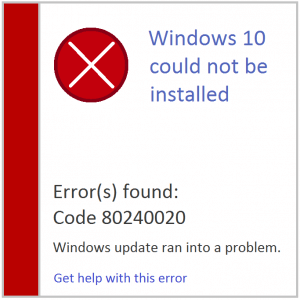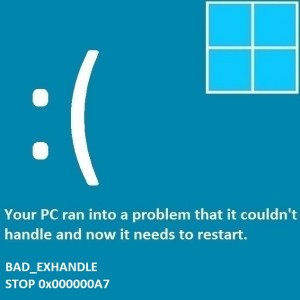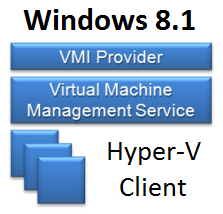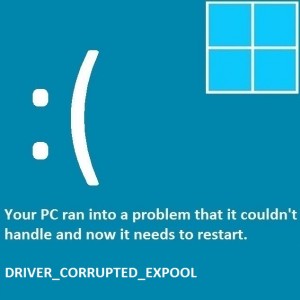So beheben Sie den internen Video Scheduler-Fehler BSoD in Windows 10
Leserfrage:
„Hallo Wally, ich bin etwas verwirrt, weil ich diesen Fehler auf meinem neu aufgerüsteten PC sehe, seit ich ihn an eine andere Stelle im Raum gebracht habe. Ich habe erfolglos versucht, Diagnosetests durchzuführen. Bitte helfen Sie mir, das zu beheben, es macht mich wahnsinnig! Der Fehler ist ein interner Videoplaner-Fehler und wird auf einem blauen Bildschirm angezeigt.“ – Joey D., Kanada
Wallys Antwort: Hallo Joey. Ich kann verstehen, warum Sie überdimensioniert wären, wenn Sie diesen Fehler sehen würden, da Bluescreen-Fehler (BSoD) unter Windows 10 nicht so häufig vorkommen. Machen Sie sich aber keine Sorgen. Wir haben verschiedene Möglichkeiten, mit dem internen Fehler des Video Schedulers umzugehen. Weiter lesen!
Problem
Der Computer zeigt einen blauen Bildschirm mit dem Fehler „Interner Videoplaner“ an.
Lösung
Bitte befolgen Sie die in diesem Artikel angegebenen Schritte, um den Fehler zu beheben.
Aktualisieren Sie den Grafiktreiber, um den internen Fehler des Video Schedulers zu beheben

Der interne Bluescreen-Fehler des Video Schedulers tritt normalerweise aufgrund eines fehlerhaften Grafiktreibers auf. Durch ein Upgrade des Grafiktreibers auf die neueste Version kann das Problem möglicherweise behoben werden.
Öffnen Sie den Webbrowser und rufen Sie die Website des Grafikkartenherstellers Ihres Computers auf. Suchen Sie den Treiber, indem Sie auf der Website nach seinem Namen suchen. Stellen Sie sicher, dass Sie es für die Windows-Version herunterladen, die Sie auf dem Computer verwenden. Windows 7- und 8-Treiber sollten auch unter Windows 10 funktionieren.
Installieren Sie nach dem Herunterladen den Grafikkartentreiber und starten Sie den Computer neu, damit die Änderungen wirksam werden.
Wenn Sie es nicht selbst herunterladen möchten oder mit der Installation von Treibern noch nicht vertraut sind, können Sie es verwenden DriverDoc um Treiber automatisch zu aktualisieren.
Führen Sie ein Downgrade des Grafiktreibers durch, um den internen Fehler des Video Schedulers zu beheben

Wenn die Aktualisierung des Grafiktreibers nicht funktioniert hat, müssen Sie ein Downgrade auf eine frühere Version des Treibers durchführen, die ordnungsgemäß funktionierte.
Dazu müssen Sie die Website Ihres Grafikkartenherstellers aufrufen. Dort müssen Sie die Grafikkarte Ihres Computers finden, indem Sie nach ihrem Modell suchen und den Treiber herunterladen.
Irgendwo sollte es eine Option geben, mit der Sie eine ältere Version des Treibers herunterladen können. Wenn Sie diese Option nicht finden konnten, wenden Sie sich bitte an den Kundendienst der Website. Sie können mich auch gerne fragen Facebook und ich werde versuchen, Ihnen bei der Behebung des Problems zu helfen.
Führen Sie SFC- und DISM-Scans aus, um Windows 10 zu reparieren
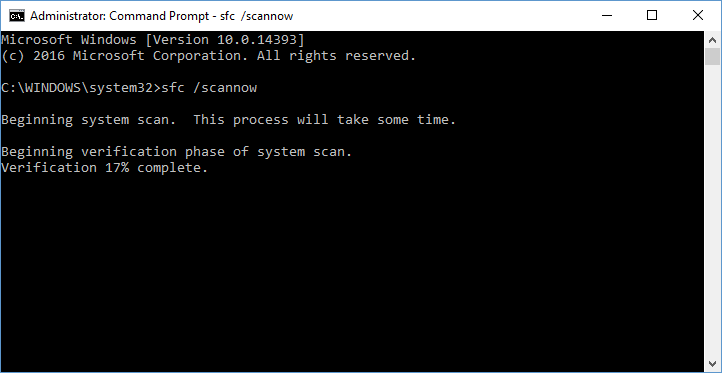
Eine beschädigte oder beschädigte Windows-Installation kann ebenfalls dazu führen, dass der interne Video Scheduler-Fehler auftritt.
Sie können überprüfen, ob Windows 10 beschädigte Systemdateien enthält, indem Sie es mit den integrierten DISM- und SFC-Dienstprogrammen scannen (hier klicken).